Bạn muốn tải WhatsApp cho máy tính để làm việc và trò chuyện thuận tiện hơn? Việc sử dụng WhatsApp trên màn hình lớn của laptop hay PC giúp bạn gõ phím nhanh hơn và dễ dàng quản lý các cuộc hội thoại.
Bài viết này sẽ là cẩm nang toàn diện, hướng dẫn bạn 2 cách tải WhatsApp cho máy tính chính thức và an toàn, bao gồm cả phiên bản web và ứng dụng cài đặt.
Whatsapp là gì?
WhatsApp là một app công nghệ có chức năng hỗ trợ trò chuyện đa nền tảng, với nhiều công dụng quen thuộc như trò chuyện, gửi file, gọi điện miễn phí không giới hạn,… Whatsapp hoạt động nhiều nhất trên nền tảng của điện thoại thông minh và máy tính qua các mạng viễn thông hỗ trợ như Wifi, 3G, 4G.
Với hơn 2 tỷ người dùng tại 180 quốc gia, WhatsApp là một trong những ứng dụng liên lạc phổ biến nhất thế giới.
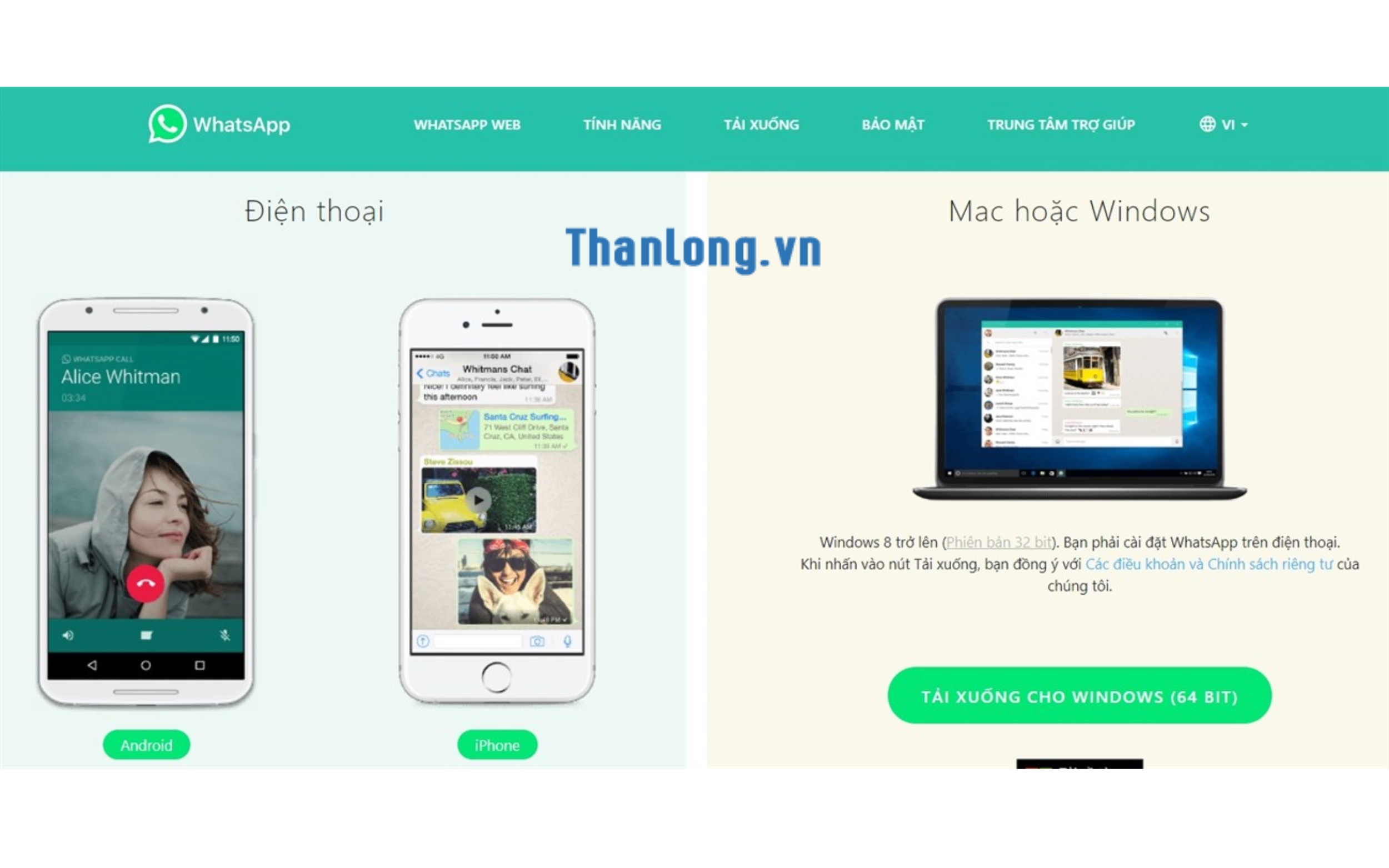
Các tính năng chính của WhatsApp
- Nhắn tin và gọi điện miễn phí: Chỉ cần có Internet, bạn có thể nhắn tin và gọi điện (thoại, video) cho người dùng WhatsApp khác ở bất kỳ đâu trên thế giới mà không tốn phí viễn thông.
- Bảo mật đầu cuối (End-to-End Encryption): Mọi tin nhắn, cuộc gọi và tệp tin bạn gửi đều được mã hóa. Điều này có nghĩa là không ai, kể cả WhatsApp, có thể đọc hay nghe lén nội dung cuộc trò chuyện của bạn.
- Chia sẻ đa phương tiện: Dễ dàng gửi ảnh, video, tài liệu (PDF, DOCX…), danh bạ và vị trí của bạn cho bạn bè, đồng nghiệp.
- Trò chuyện nhóm (Group Chat): Tạo các nhóm trò chuyện với gia đình, bạn bè hoặc đồng nghiệp. Quản trị viên nhóm có các quyền như thêm/xóa thành viên và quản lý cài đặt nhóm.
- Đa nền tảng: Hoạt động mượt mà trên nhiều nền tảng khác nhau, từ điện thoại (Android, iOS) đến máy tính (Windows, macOS).
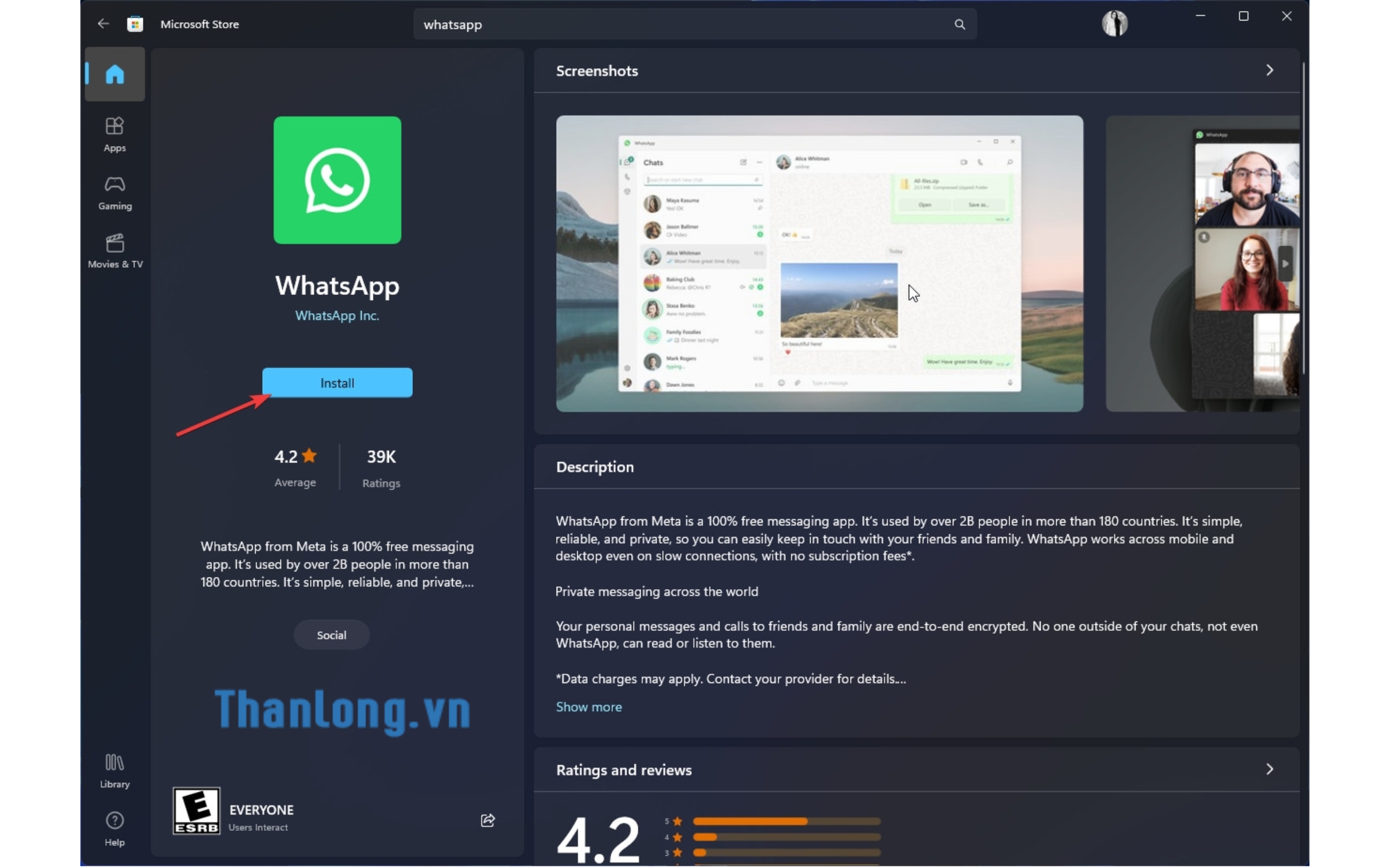
Hai cách sử dụng WhatsApp trên máy tính: Web và Desktop App
Để sử dụng WhatsApp trên máy tính, bạn có 2 lựa chọn chính thức:
1. WhatsApp Web
- Là gì: Đây là phiên bản chạy trực tiếp trên trình duyệt web (Chrome, Firefox, Edge…).
- Ưu điểm: Không cần cài đặt bất kỳ phần mềm nào. Do đó tiện lợi khi dùng trên máy tính công cộng hoặc máy tính lạ.
- Nhược điểm: Ít tính năng hơn một chút so với bản Desktop, không có thông báo hệ thống sâu.
2. WhatsApp Desktop
- Là gì: Đây là một phần mềm WhatsApp. Do đó bạn cần tải về và cài đặt trực tiếp lên máy tính của mình.
- Ưu điểm: Hoạt động như một ứng dụng độc lập. Nó tích hợp tốt hơn với hệ thống thông báo của Windows/macOS, hỗ trợ phím tắt và ổn định hơn.
- Nhược điểm: Cần phải cài đặt.
| Phiên bản | Đặc điểm | Ưu điểm | Nhược điểm |
|---|---|---|---|
| WhatsApp Web | Dùng trên trình duyệt (Chrome, Edge, Firefox) | Không cần cài đặt, tiện khi dùng máy lạ | Ít tính năng, phụ thuộc trình duyệt |
| WhatsApp Desktop | Cài trực tiếp Windows/macOS | Ổn định hơn, có thông báo hệ thống, phím tắt | Cần tải và cài đặt |

Yêu cầu và điều kiện cần trước khi cài đặt
Trước khi đến với hướng dẫn tải whatsapp về máy tính, hãy đảm bảo máy tính và điện thoại của bạn đáp ứng các yêu cầu sau để quá trình cài đặt diễn ra suôn sẻ:
Cấu hình đề nghị
- Đối với Windows: Hệ điều hành Windows 10 phiên bản 14316.0 trở lên.
- Đối với macOS: Hệ điều hành macOS 10.10 trở lên.
Các điều kiện cần có
- Điện thoại đã cài WhatsApp: Đây là điều kiện bắt buộc. Bạn phải có WhatsApp đang hoạt động trên điện thoại thông minh của mình để quét mã QR và liên kết tài khoản.
- Kết nối Internet ổn định: Cả máy tính và điện thoại của bạn đều cần có kết nối internet để thực hiện việc liên kết.
- Camera trên điện thoại: Bạn sẽ cần dùng camera của điện thoại để quét mã QR hiển thị trên màn hình máy tính.
Hướng dẫn sử dụng WhatsApp Web (không cần cài đặt)
Để tải whatsapp trên máy tính miễn phí, bạn cần làm theo các bước sau đây:
Bước 1: Mở trình duyệt trên máy tính (Chrome, Cốc Cốc…) và truy cập vào địa chỉ chính thức: web.whatsapp.com.
Bước 2: Màn hình máy tính sẽ hiển thị một mã QR.
Bước 3: Mở ứng dụng WhatsApp trên điện thoại của bạn.
- Trên Android: Nhấn vào biểu tượng 3 chấm ở góc trên bên phải > Thiết bị đã liên kết > Liên kết một thiết bị.
- Trên iPhone: Vào Cài đặt > Thiết bị đã liên kết > Liên kết một thiết bị. Bước 4: Dùng camera điện thoại để quét mã QR đang hiển thị trên màn hình máy tính. Ngay lập tức, toàn bộ giao diện trò chuyện của bạn sẽ được đồng bộ.
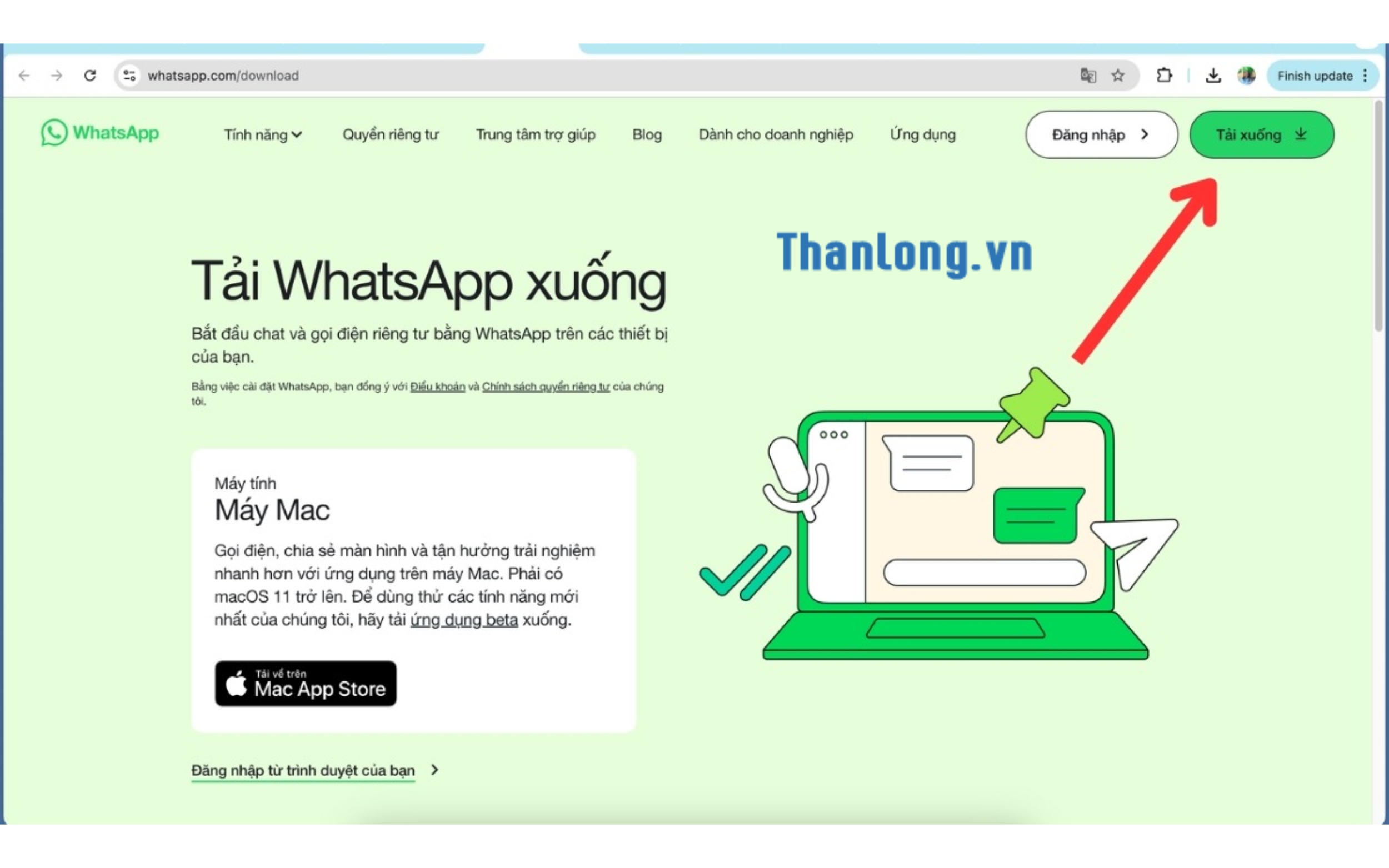
Hướng dẫn tải và cài đặt WhatsApp Desktop
Đây là cách tải WhatsApp cho máy tính Win 10, Win 11 và cả Win 7:
Bước 1: Tải phần mềm từ trang chủ
- Truy cập trang tải xuống chính thức của WhatsApp: www.whatsapp.com/download.
- Trang web sẽ tự động nhận diện hệ điều hành của bạn (Windows hoặc Mac). Sau đó nó sẽ đề xuất file cài đặt phù hợp. Nhấn vào nút “Download”.
Bước 2: Cài đặt ứng dụng
- Mở file .exe (cho Windows) hoặc .dmg (cho Mac) vừa tải về.
- Làm theo các bước hướng dẫn đơn giản trên màn hình để hoàn tất quá trình cài đặt.
Bước 3: Quét mã QR để đăng nhập
- Sau khi cài đặt xong, hãy mở ứng dụng WhatsApp Desktop lên.
- Tương tự như WhatsApp Web, một mã QR sẽ xuất hiện. Bạn chỉ cần dùng điện thoại để quét mã này như đã hướng dẫn ở phần trên là có thể bắt đầu sử dụng.
Lưu ý quan trọng khi sử dụng
Nhờ tính năng đa thiết bị mới, bạn có thể sử dụng WhatsApp trên máy tính ngay cả khi điện thoại của bạn không có kết nối Internet (sau khi đã liên kết lần đầu). Tuy nhiên, các thiết bị sẽ tự động bị đăng xuất nếu bạn không sử dụng điện thoại trong hơn 14 ngày.
Tổng kết
Việc tải WhatsApp Web cho máy tính hay cài đặt ứng dụng Desktop đều rất đơn giản và an toàn nếu bạn thực hiện đúng theo hướng dẫn từ các kênh chính thức. Sử dụng WhatsApp trên PC chắc chắn sẽ giúp công việc và việc liên lạc của bạn trở nên hiệu quả và thuận tiện hơn rất nhiều. Nếu có nhu cầu tải bất kỳ phần mềm cài đặt nào khác, hãy truy cập ngay https://download.pro.vn/ để tha hồ tải vô tư mà không tốn chi phí hay lo lắng về chất lượng file tương thích máy tính hay không bạn nhé!